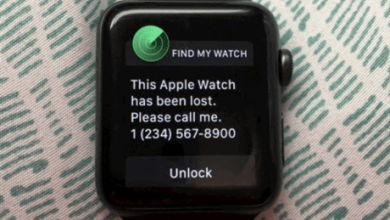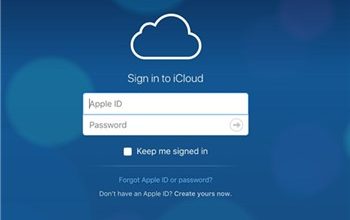Как выключить Find My iPhone с компьютера
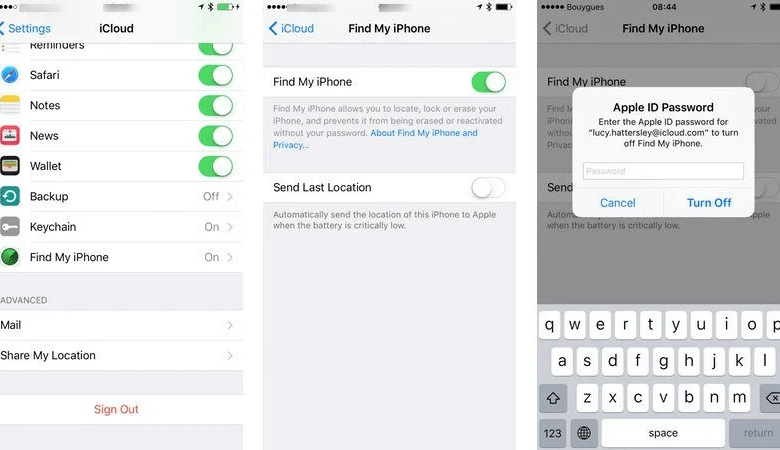
[ad_1]
Вы хотите отключить службу Apple Find My iPhone и хотите узнать, как отключить Find My iPhone с компьютера? Тогда продолжайте читать, поскольку это руководство повлечет за собой все и устранит все ваши проблемы.
Вы хотите продать свой iPhone? Если вы не отключите функцию «Найти iPhone», ваша личная информация будет легко пропущена, и новые владельцы телефонов не смогут пользоваться всеми функциями телефона. Так что же делать, чтобы выключить «Найти iPhone»? Какой бы ни была причина, вот как отключить функцию поиска iPhone на компьютере.
Что произойдет, если я выключу «Найти iPhone»?
«Найти мой iPhone» поможет вам найти телефон, если вы оставили его в поезде или украли. Эта функция поможет вам постоянно обновлять информацию о текущем местоположении вашего телефона. Пока система заряжена и находится в рабочем состоянии, она будет продолжать подавать сигнал слежения, пока вы его не догоните. Если вы отключите эту функцию на своих устройствах, вы не сможете воспользоваться этими преимуществами.
Как отключить функцию «Найти iPhone» с iPhone?
Предположим, вы хотите отключить «Найти iPhone» на своем iPhone, а не на чьем-либо еще, но не знаете, как отключить «Найти iPhone» на iPad. Не беспокойтесь, ниже приведены шаги, которые помогут вам в кратчайшие сроки отключить функцию «Найти мой iPhone».
Шаг 1. Перейдите в «Настройки».
Шаг 2. Затем нажмите «iCloud».
Шаг 3: не прокрутите ниже до «Найти iPhone» и нажмите на него.
Шаг 4: Затем нажмите кнопку, чтобы выключить «Найти iPhone».
Шаг 5: Теперь введите «Apple ID» и «Пароль», нажмите «Выключить», и все готово!
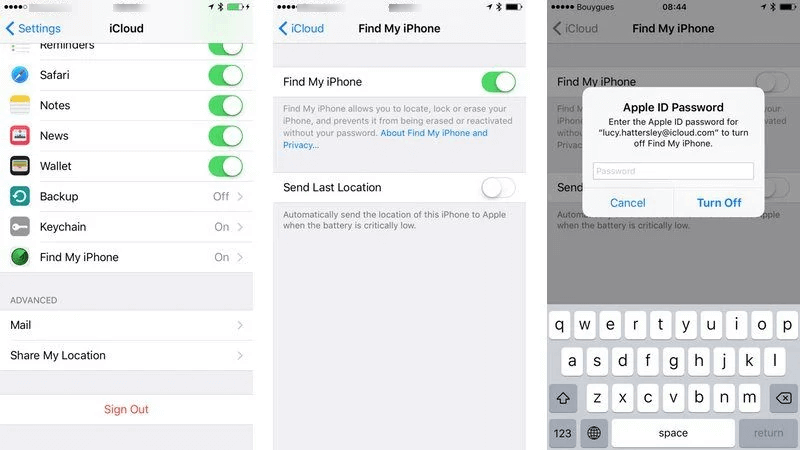
Как отключить функцию «Найти iPhone» в настройках
Читайте также: Что делать, если не удается выключить «Найти iPhone»>
Как отключить функцию «Найти iPhone» в iCloud на компьютере?
Если у вас нет возможности получить доступ к своему старому iPhone и вы также хотите отключить функцию «Найти iPhone», вам может потребоваться способ отключения функции «Найти мой iPhone» в iCloud на компьютере; Вы находитесь в нужном месте. Просто следуйте инструкциям ниже, чтобы отключить функцию «Найти iPhone с компьютера»:
Шаг 1. Войдите в iCloud.com со своего ПК.
Шаг 2: Затем нажмите значок шестеренки «Найти iPhone».
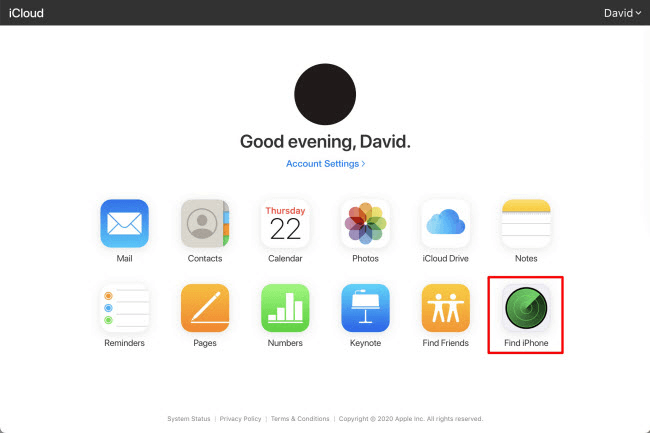
Отключить Find My iPhone в iCloud
Шаг 3: Теперь в разделе «Все устройства» выберите свое устройство.
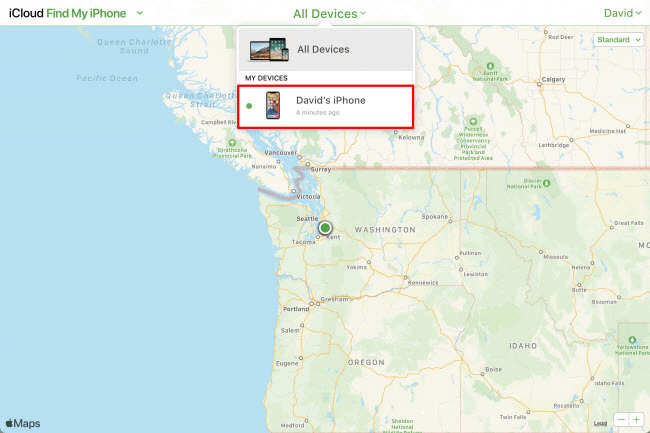
Щелкните Все устройства
Шаг 4: Затем нажмите «Стереть iPhone».
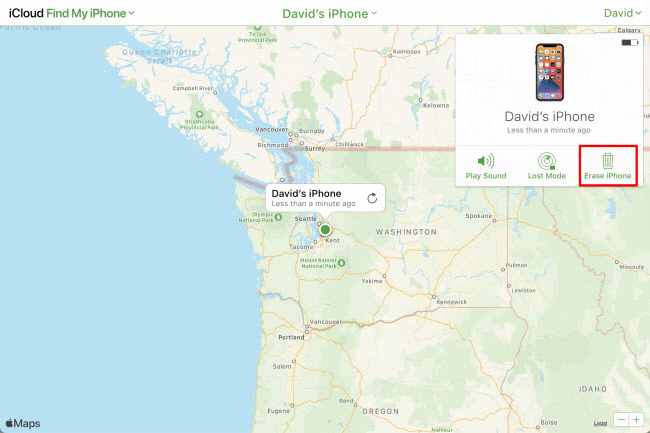
Нажмите кнопку «Стереть iPhone»
Шаг 5: Наконец, нажмите «Удалить из учетной записи» и в конце нажмите «Удалить».
Бонусный совет. Как удалить Apple ID без пароля?
Перед продажей iPhone или передачей его друзьям вы также должны удалить Apple ID. Обычно вы можете выйти из своей учетной записи Apple, введя учетные данные Apple ID. Однако, если вы забыли свой пароль Apple ID или уже передавали его другим, вам следует использовать AnyUnlock — iPhone Password Unlocker, чтобы удалить Apple ID без пароля. По сравнению со многими другими инструментами Apple ID Unlock на рынке, специально разработанная функция Apple ID Unlocker AnyUnlock упрощает удаление учетной записи Apple ID. Все, что вам нужно сделать, это бесплатно установить AnyUnlock, подключить устройство iOS к компьютеру и выполнить инструкции на экране, чтобы удалить Apple ID за 3 шага.
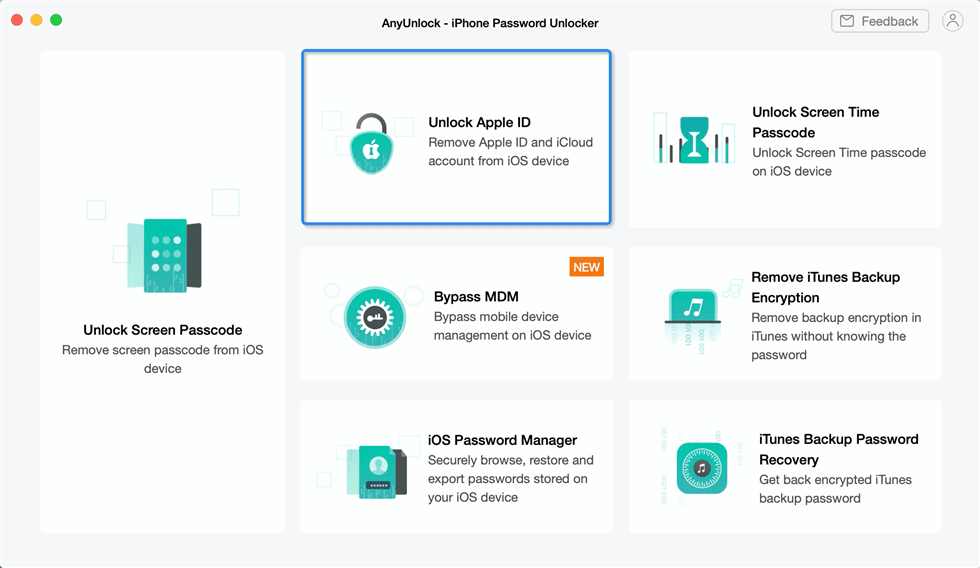
Нажмите Разблокировать Apple ID на домашней странице.
Нижняя линия
Как отключить поиск iPhone с ноутбука или Mac? Что ж, это можно сделать через iCloud или в настройках iPhone. Оба вышеуказанных метода эффективны и просты. Вам следует выбирать форму исходя из ваших предпочтений и потребностей.
[ad_2]